Xin chào các bạn bài viết hôm nay mình sẽ hướng dẫn bạn tắt Indexes thư mục trong Cpanel. Một số trường hợp trong thư mục của bạn như wp-content hoặc wp-admin mất file index.php thì toàn bộ các file thư mục của anh khi truy cập trực tiếp từ trình duyệt sẽ hiện lên tất cả như ảnh bên dưới. Điều này sẽ gây nhiều bất lợi cho việc quản lý wesbite, đặc biệt là khả năng giảm bảo mật vì các tập tin sẽ hiển thị trực tiếp.
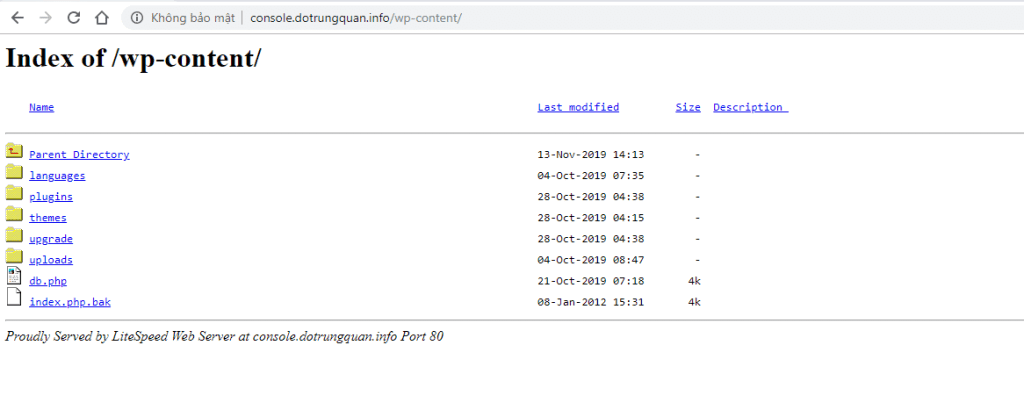
Đề tắt hiển thị toàn bộ file thư mục trên có 2 cách để bạn thực hiện như sau
CÁCH 1: TẠO FILE INDEX.PHP TRONG THƯ MỤC
Bạn truy cập vào thư mục và tạo 1 file index.php và dán đoạn mã bên dưới vào.
VD: Mình tạo file index.php trong thư mục wp-content thì khi truy cập vào thư mục này sẽ bị chặn lại hiện cảnh báo 403.
Và bạn đừng lo lắng vì website bạn vẩn lấy được dữ liệu hình ảnh bên trong thư mục này
<?php
// Silence is golden.CÁCH 2: TẮT INDEXES BẰNG CÔNG CỤ CPANEL
Bạn truy cập vào thư mục cần chặn sau đó click chuột phải và Manage Indices
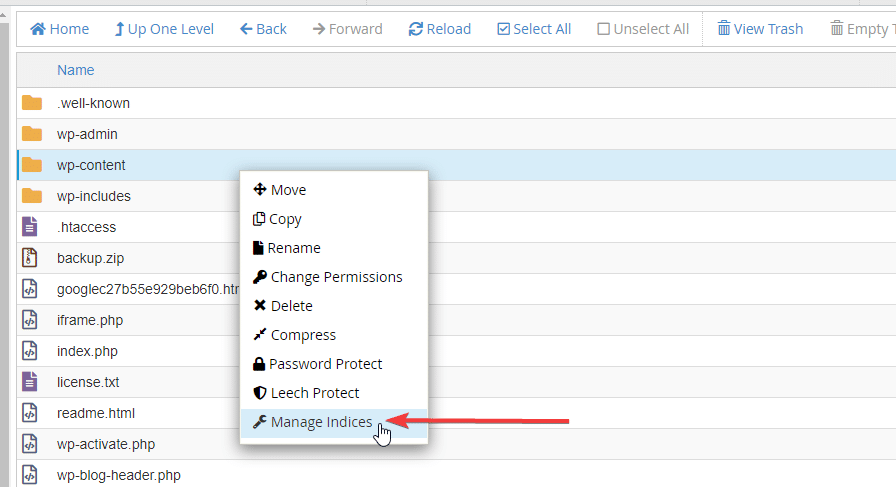
Sau đó bạn chọn No Indexing và Save lại
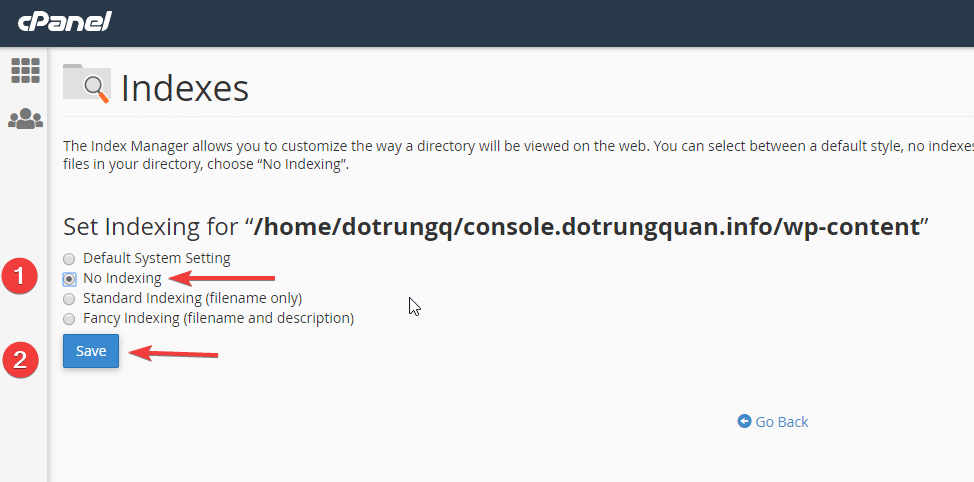
Như vậy là đã hoàn tất rồi, bạn truy cập vào sẽ không còn hiện nữa.


